
iPhone पर Pages दस्तावेज़ों में आमने-सामने के पृष्ठ सेट करें
आमने-सामने के पृष्ठ (जिन्हें दो पृष्ठ फैलाव भी कहा जाता है) का उपयोग उन किताब लेआउट और दोनों ओर के दस्तावेज़ों के लिए किया जाता है जिन्हें आप प्रिंट करना चाहते हैं। आमने-सामने के पृष्ठों का उपयोग करने वाले दस्तावेज़ों में बाईं ओर तथा दाईं ओर के पृष्ठों पर भिन्न हेडर, फ़ुटर और सेक्शन लेआउट ऑब्जेक्ट हो सकते हैं।
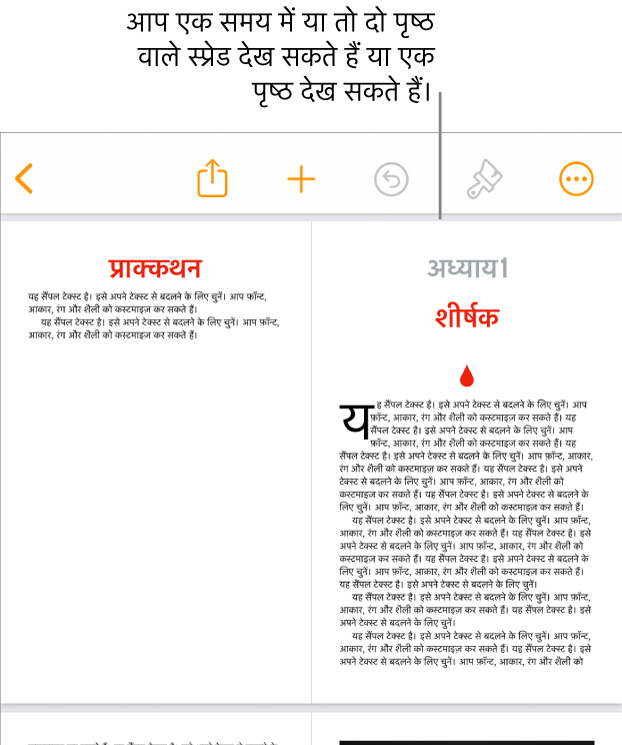
वर्ड-प्रोसेसिंग दस्तावेज़ में आमने-सामने के पृष्ठ सेटअप करें
स्क्रीन के शीर्ष पर
 पर टैप करें, दस्तावेज़ विकल्प पर टैप करें, फिर दस्तावेज़ सेटअप पर टैप करें।
पर टैप करें, दस्तावेज़ विकल्प पर टैप करें, फिर दस्तावेज़ सेटअप पर टैप करें।स्क्रीन के शीर्ष पर “दस्तावेज़ टैब” पर टैप करें, फिर आमने-सामने के पृष्ठ चालू करें।
नोट : यदि “दस्तावेज़ बॉडी” बंद है, तो यह एक पृष्ठ लेआउट दस्तावेज़ है और आपको नीचे दिए “पृष्ठ लेआउट दस्तावेज़ में आमने-सामने के पृष्ठ सेटअप करना” में दिशानिर्देशों का पालन करना चाहिए।
निम्नलिखित में से कोई भी कार्य करें :
बाईं ओर के तथा दाईं ओर के पृष्ठों के लिए अलग हेडरों और फ़ुटर का उपयोग करें : स्क्रीन के शीर्ष पर सेक्शन टैब पर टैप करें, फिर “बाएँ और दाएँ भिन्न होते हैं” चालू करें। यदि आप इस विकल्प को चालू नहीं कर पाते, तो सुनिश्चित करें कि “दस्तावेज़” टैब में हेडर और फ़ुटर चालू हों।
पृष्ठ के शीर्ष और नीचले किनारों से हेडर और फ़ुटर की दूरी सेट करें : “दस्तावेज़” टैब के सबसे नीचे “अधिक विकल्प” पर टैप करें, फिर जगह को ऐडजस्ट करने के लिए तीरों को हेडर के ऊपर और फ़ूटर के नीचे ड्रैग करें। आपको अपनी वांछित रिक्ति पाने के लिए दस्तावेज़ के लिए भी तीरों को ड्रैग करना पड़ सकता है। यदि आपको तीर चुनने में परेशानी होती है, तो स्क्रीन पर अपनी उँगलियाँ फैलाकर पृष्ठ को ज़ूम करें।
हाशिए सेट करें : “दस्तावेज़” टैब के सबसे नीचे “अधिक विकल्प” पर टैप करें, फिर तीरों को दस्तावेज़ के शीर्ष, सबसे नीचे, भीतरी और बाहरी किनारों पर ड्रैग करें। बाइंडिंग हेतु जगह छोड़ने के लिए आप भीतरी हाशिए को बाहरी हाशिए से अधिक चौड़ा बना सकते हैं।
दस्तावेज़ पर वापस लौटने के लिए शीर्ष-बाएँ कोने में “पूर्ण” पर टैप करें।
पृष्ठ लेआउट दस्तावेज़ में आमने-सामने के पृष्ठ सेट करें
स्क्रीन के शीर्ष पर
 पर टैप करें, दस्तावेज़ विकल्प पर टैप करें, फिर दस्तावेज़ सेटअप पर टैप करें।
पर टैप करें, दस्तावेज़ विकल्प पर टैप करें, फिर दस्तावेज़ सेटअप पर टैप करें।आमने-सामने के पृष्ठ चालू करें
नोट : यदि “दस्तावेज़ बॉडी” चालू है, तो यह एक वर्ड-प्रोसेसिंग दस्तावेज़ है और आपको ऊपर दिए “वर्ड-प्रोसेसिंग दस्तावेज़ में आमने-सामने के पृष्ठ सेटअप करना” में दिशानिर्देशों का पालन करना चाहिए।
निम्नलिखित में से कोई भी एक कार्य करें :
बाईं ओर के तथा दाईं ओर के पृष्ठों के लिए अलग हेडरों और फ़ुटर का उपयोग करें : “बाएँ और दाएँ भिन्न होते हैं” चालू करें। यदि आप इस विकल्प को चालू नहीं कर पाते, तो सुनिश्चित करें कि “दस्तावेज़” टैब में हेडर और फ़ुटर चालू हों।
पृष्ठ के शीर्ष और नीचले किनारों से हेडर और फ़ुटर की दूरी सेट करें : नियंत्रण के सबसे नीचे “अधिक विकल्प” पर टैप करें, फिर जगह को ऐडजस्ट करने के लिए तीरों को हेडर के ऊपर और फ़ूटर के नीचे ड्रैग करें। आपको अपनी वांछित रिक्ति पाने के लिए दस्तावेज़ के लिए भी तीरों को ड्रैग करना पड़ सकता है। यदि आपको तीर चुनने में परेशानी होती है, तो स्क्रीन पर अपनी उँगलियाँ फैलाकर पृष्ठ को ज़ूम करें।
हाशिए सेट करें : “अधिक विकल्प” दृश्य में (ऊपर देखें), दस्तावेज़ के मुख्य भाग में शीर्ष, नीचे, भीतरी और बाहरी किनारों पर तीर को ड्रैग करें। बाइंडिंग हेतु जगह छोड़ने के लिए आप भीतरी हाशिए को बाहरी हाशिए से अधिक चौड़ा बना सकते हैं।
दस्तावेज़ पर वापस लौटने के लिए शीर्ष-बाएँ कोने में “पूर्ण” पर टैप करें।
नुस्ख़ा : जब आप दस्तावेज़ प्रिंट करें, तो अपने प्रिंटर विकल्पों को देखें और इसे एक शीट पर दो पृष्ठ प्रिंट करने के लिए सेट करें।